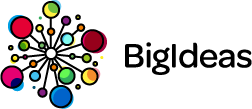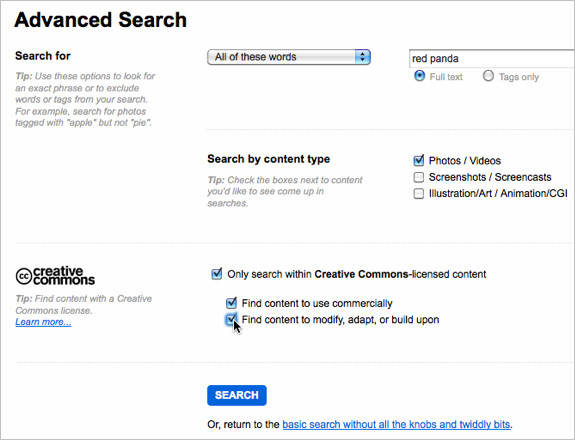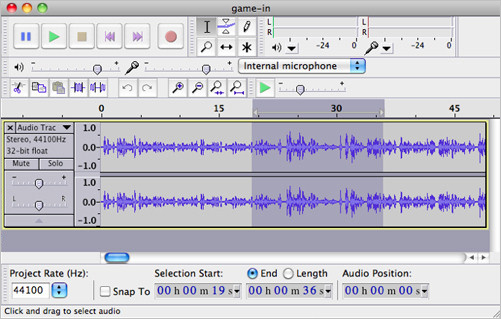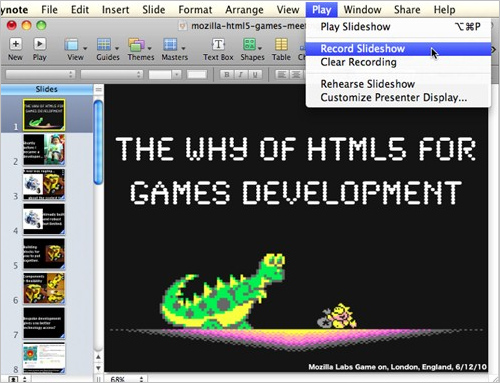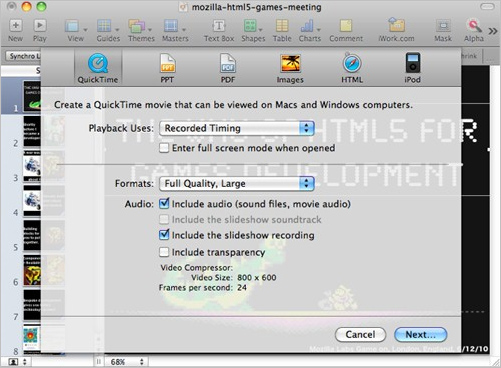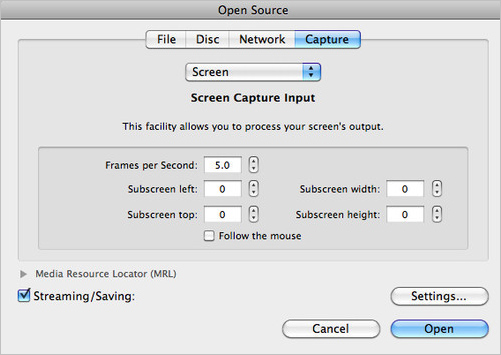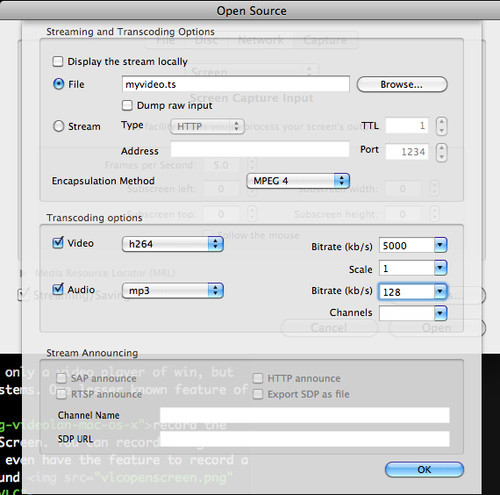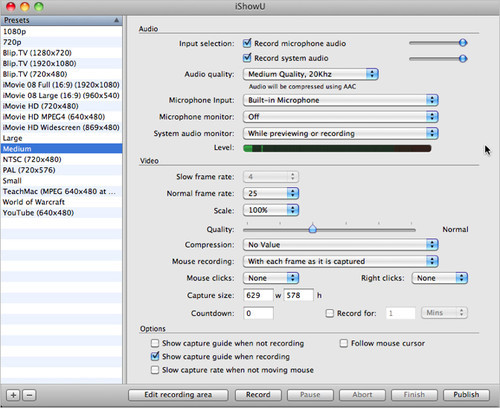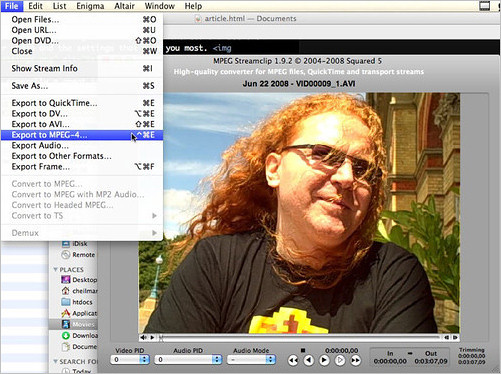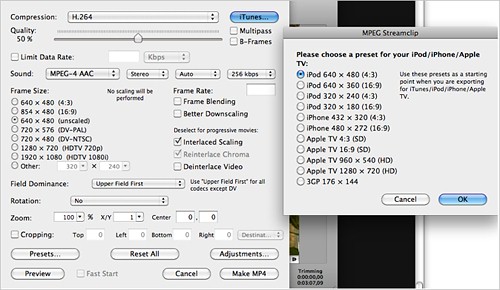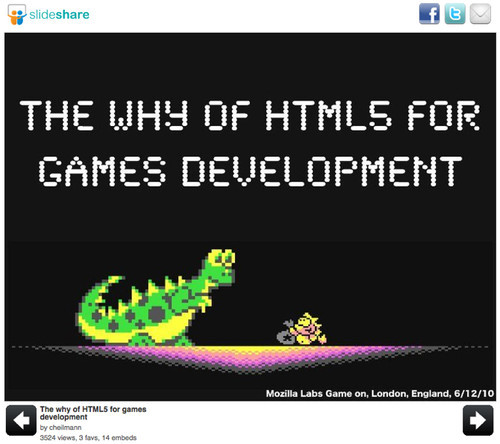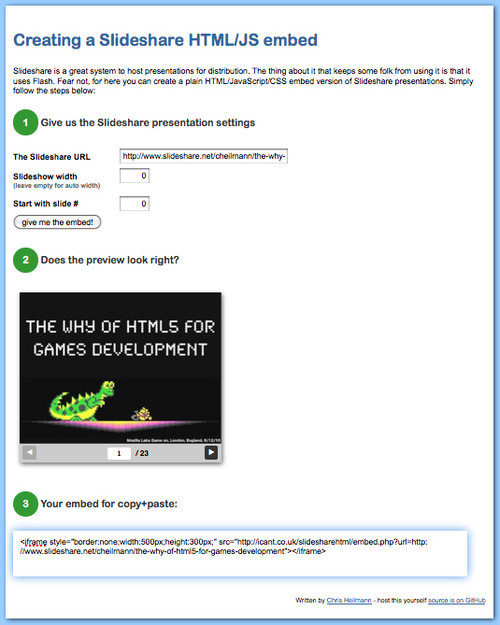и сохранить ее для будущих слушателей. Я также объясню, как выложить ее бесплатно и как конвертировать закрытые форматы в открытые с помощью сети.
В 2010 году я сделал множество докладов, которые прослушали, скачали, прокомментировали и использовали в своих тренингах и презентациях множество других людей. Мне нравится делиться результатами своей работы и информацией. Ведь когда вы отдаете все это другим людям, то вы их вдохновляете и помогаете, чтобы их голоса тоже были услышаны. Вот как я это делаю.
Мы начнем с того единственного, за что я заплатил за все время, пока длился рабочий процесс: я пишу слайды в Кейноуте, приложении iLife от Apple. Я использую его, потому что когда я работаю, я обычно офф-лайн (в поезде, в комнате отдыха в аэропорту, в номере отеля, где отсутствует бесплатный интернет).
Кейноут просто чудо: я могу выделять изображения и менять их размеры, встроить видео, экспортировать в PDF, а еще там есть качественная подборка анимаций и анимированных переходов. Кейноут должен быть образцом для тех, кто создает сервисы для слайдов, как это было сделано
280slides. Apple также следует подумать над использованием стандартизированного формата для импортирования HTML слайдов. Действительно, сегодня это вызывает сильный интерес.
Если мне нужны высококачественные изображения, я не трачу время и деньги на то, чтобы получить лицензионные материалы. Вместо этого я отправляюсь на Фликр (Flickr), ищу фотографии с лицензиями Creative Commons и использую их. Все, что я должен сделать, это оставить ссылку с каждым фото на моих слайдах. Таким образом я соблюдаю закон об авторском праве.
В дополнение к размещению моей работы на SlideShare, я еще обычно архивирую файл оригинала Кейноута. Кейноут обычно форматирует презентации не как отдельные файлы, а скорее как папку с ресурсами. Я закачиваю их на
Amazon S3, где я плачу копейки месячной оплаты за хранение огромных объемов информации. Это мой резервный архив, на случай, если вдруг что-то случится с SlideShare или моим компьютером.
Желание ответной реакции, предложение образцов кода
Еще один интересный сервис для докладчиков —
SpeakerRate. Здесь люди могут оценивать докладчиков и их доклады, представляете? В SpeakerRate также имеется приложение API, которое позволяет извлекать рейтинги, если ты хочешь использовать их в своем портфолио.
Я также размещаю образцы кодов на
GitHub. Там они доступны и я могу обновлять и править коды, не создавая собственные zip-файлы, чтобы другие могли их загружать. Это невероятно полезно для того, чтобы вносить быстрые изменения по просьбе комментаторов, а также для того, чтобы отреагировать на вопросы, которые поступили во время доклада.
При размещении кода на GitHub процесс контроля версий начинается автоматически. Здесь можно выставлять и изменять свои собственные образцы кодов, и код выводится на экран цветовым кодированием, делая его доступным для чтения.
Создать аккаунт на GitHub и выставить там код абсолютно несложно. Просто следуйте
инструкции, которая проста и понятна.
Запись речи
Я обычно записываю свои доклады, так чтобы я мог слушать их в спортзале или в других местах, где я не могу писать. Для этого есть бесплатный инструмент, который подходит для любой компьютерной системы. Это — звуковой редактор
Audacity. Просто нажмите кнопку записи, и он создаст аудио файл там, где вы захотите.
Делать исправления в Audacity очень просто:
Вы можете сохранить аудио в MP3 или OGG (наряду с другими форматами). Обычно я их сохраняю как MP3 и затем добавляю в iTunes для маркировки, так чтобы я смог добавить изображение и другие излишества, чтобы подготовить их к iPod.
Синхронизация аудио и слайдов
При помощи SlideShare вы также можете создать слайдкаст своих докладов. Это означает синхронизацию аудио и слайдов. Это действительно классная функция, но мне на самом деле не нравится программа редактирования, указатели времени начала и окончания слайдов, которые не позволяют быть им близко друг к другу — и это может сбить синхронизацию. А еще это продолжительный процесс. Я работаю над другими вариантами, и об этом также говорит работа с SlideShare. Но в любом случае, я заметил, что слайдкасты привлекают большое количество посетителей, таким образом, оно того стоит.
Запись видео
За последний год я изредка использовал камеру для записи, когда читал доклады, но огромное количество записанных речей так и не увидело свет. Если нельзя записать презентацию на камеру, тогда сделайте изображение на экран, как будто вы присутствуете.
Одна из малоизвестных функций Кейноута — это то, что вы можете записать видео для презентации при помощи voiceover. Просто перейдите в Play → Record Slideshow перед тем, как прочитать доклад:
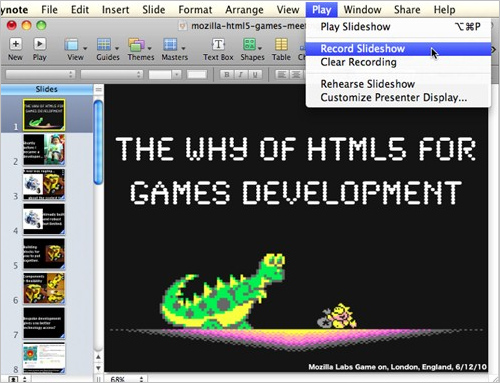
Когда ты закончишь, экспортируй видео в QuickTime, перейдя в File → Export:
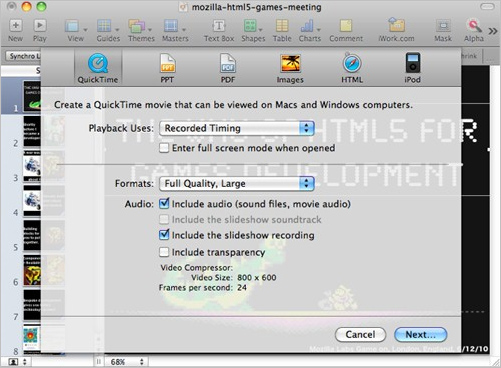
Если вы не используете Кейноут или если вам надо выйти и зайти в презентацию, тогда запишите презентацию на экране компьютера. Для этого можно подобрать программное обеспечение.
VLC — это свободный видеоплейер, совместимый со всеми операционными системами. Он также может
записать изображение на экране; перейдите File → Open Capture Device → Screen. Вы сможете записать высококачественное видео всего, что происходит на экране. Там вы даже можете найти функцию, позволяющую записать часть экрана, отмеченную курсором.
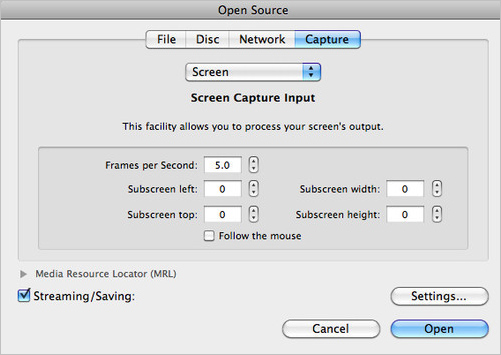
Просто проверьте чекбокс «Streaming/Saving», кликните на «Advanced» и определите место и настройки видео:
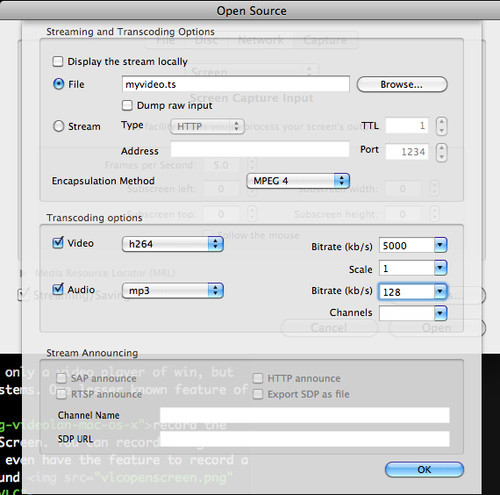
Скринкасты — это действительно замечательная идея. Вместо того чтобы использовать в своих презентациях живое демо, я записываю скринкасты и вставляю их в Кейноут. Таким образом, мне не нужен Интернет — на конференциях с этим бывают проблемы — и я могу обсуждать запись не уходя со сцены. Это лучше, чем одновременно кликать, вводить информацию и рассказывать.
Если я использую для скринкатов не VLC, а другую программу, то обычно это коммерческое приложение
iShowU. Когда я еще пользовался Windows, у меня была
Camtasia. Обе программы позволяют легко делать запись и приостанавливать ее:
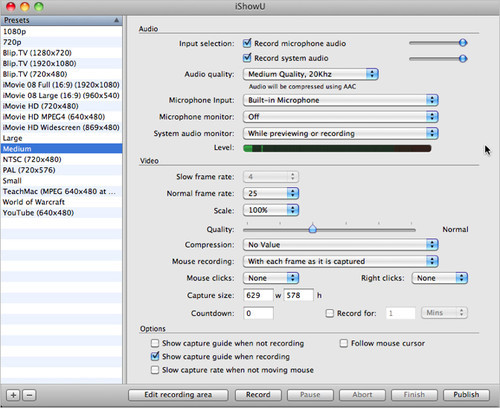
Сегодня я также пользуюсь услугами внешнего размещения.
Для этого на удивление подходит
Screenr. Просто запустите на странице апплет, обеспечьте ему доступ к машине и начните запись. С аудио вам надо пять минут. Когда вы закончили, ролик автоматически конвертируется, и вы можете выложить видео на YouTube. Конвертация видео происходит более или менее в реальном времени. Все, что вам надо, чтобы получить доступ к Screenr — аккаунт в Твиттере. С Screenr вы также можете выложить встраиваемую версию видео на Твиттер. Если вам понадобиться подобный сервис для более длительного видео, обратите внимание на
Screencast-o-matic.
Конвертация видео
MPEG Streamclip — это бесплатный инструмент, которым я пользуюсь. Он доступен для Мака и Windows. Перетащите мышкой свое видео и выберите необходимый формат:
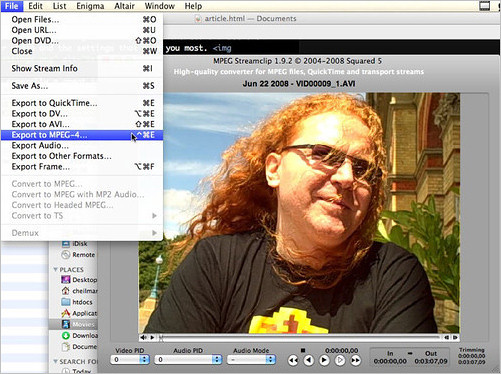
Есть множество настроек — iPod, iPad и т. д.:
Автоматическая конвертация и размещение для аудио и видео
Как вы знаете, встраивать видео на сайты с HTML5 может быть большой проблемой, особенно когда доходит до необходимости его кодирования. Разные браузеры требуют разные кодеки.
Однако все может быть проще: на
Archive.org выложено множество полезных материалов. (Наиболее известен
WayBackMachine, сервис, который фиксирует, как выглядел веб-сайт в определенное время). И вы можете разместить там контент с лицензией Creative Commons. Хотите услышать хорошие новости? Archive.org автоматически конвертирует ваш контент в подходящие для HTML5 форматы!
Посмотрите запись
моего доклада об играх в HTML5. Я записал его при помощи Audacity, сохранил и загрузил как MP3. Версия в Ogg была создана Archive.org. Для того, чтобы встроить его на веб страницу, я всего лишь сделать вот это (разрывы строки добавлены для лучшего восприятия при чтении):
То же самое касается и видео — бесплатный быстрый хостинг без ограничений и автоматическая конвертация. О чем еще можно мечтать?
Конвертация SlideShare в HTML
SlideShare создает встраиваемые флэш версии моих файлов, созданных в Кейноуте (сохраненных как PDF). Я хочу поработать с программными средствами с открытым кодом и конвертировать их обратно в HTML и изображения. Вы можете это сделать при помощи мобильной версии SlideShare.
Если вы открыли презентацию SlideShare на мобильном устройстве, то вы получите HTML версию с JavaScript изображениями. Вы можете ее запустить, отправив агент пользователя, к примеру, iPad, на страницу перед ее воспроизведением. В PHP требуется несколько строк кода:
$url = 'http://www.SlideShare.net/cheilmann/
the-why-of-html5-for-games-development';
$url = preg_replace('/.net\//','.net/mobile/',$url);
$ch = curl_init();
curl_setopt($ch, CURLOPT_URL, $url);
curl_setopt($ch, CURLOPT_USERAGENT, "Mozilla/5.0(iPad; U; CPU iPhone OS 3_2
like Mac OS X; en-us) AppleWebKit/531.21.10 (KHTML, like Gecko)
Version/4.0.4 Mobile/7B314 Safari/531.21.10");
curl_setopt($ch, CURLOPT_RETURNTRANSFER, 1);
$page = curl_exec($ch);
curl_close($ch);
echo $page;
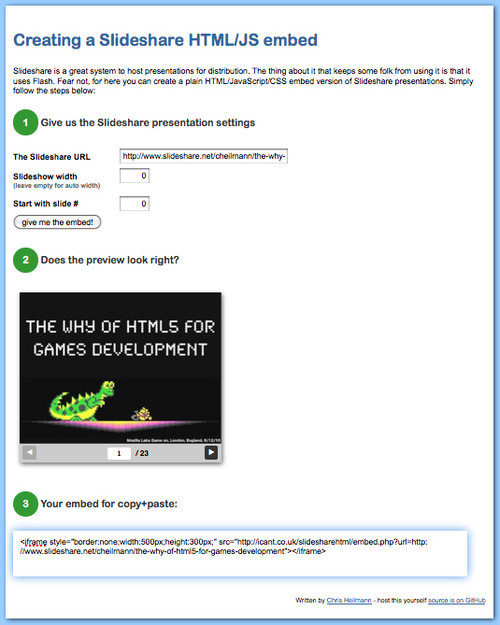
Я все еще хочу кое-что исправить, например, чтобы изображения предварительно загружались правильно, и добавлялся подходящий замещающий текст. SlideShare создает транскрипты слайдов на странице, но есть слайды без изображений, поэтому их сложно синхронизировать. Я писал об этом компании, и исправления должны скоро выйти.
Заключение
Когда доходит до выкладывания презентации онлайн, многое может быть автоматизировано, если использовать сеть как комплекс инструментов и воспользоваться сервисами преобразования. Многие разработчики создают презентации при помощи инструментов, работающих на сетевой базе. И я абсолютно уверен, что мы увидим инструментальный комплекс по совместной работе над презентациями уже в этом году, хотя это задание может оказаться намного сложнее, чем нам кажется. Я
раскрыл и перечислил технические требования систем презентаций, и то, что все еще должно быть исправлено. Не зевай и держи ухо востро.